Mens der er mange apps, der streamer musik og streamer det godt, Google Play Musik er Googles musiktjeneste og som sådan en app, der kommer på millioner og millioner af enheder. Mens appen er blevet klodset i de senere år, er appen stadig uden tvivl en af de mest nyttige på Android-scenen og med generøse fordele for både betalte og gratis brugere er det en app, der er værd at komme til ved godt. Uanset om du abonnerer på de millioner af sange i Googles bibliotek eller bare holder dig til de op til 50.000 sange, du har kan uploade og lytte til næsten hvor som helst gratis, her er hvordan man starter ned i kaninhullet med Google Play Musik.
- Sådan søger du efter musik
- Sådan køber du musik
- Sådan tilføjes musik til dit bibliotek
- Sådan oprettes en playliste
- Sådan finder du stationer
- Sådan kurateres en station
- Sådan får du bedre musikanbefalinger
- Sådan finder du en podcast
Sådan søger du efter musik
Før du kan spille musik, skal du finde musik. Hvis du allerede har noget musik i tankerne, kan du søge efter det efter genre, kunstner, band og sangtitel.
Verizon tilbyder Pixel 4a for kun $ 10 / mo på nye ubegrænsede linjer
- Start Google Play Musik fra din startskærm eller app-skuffe.
- Tryk på den hvide søgefelt øverst på skærmen
- Indtast band eller sangtitel du leder efter.
-
Tryk på søgeikon og gennemse dine resultater.

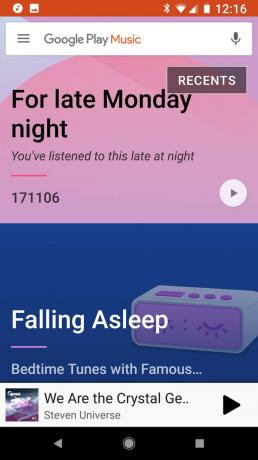
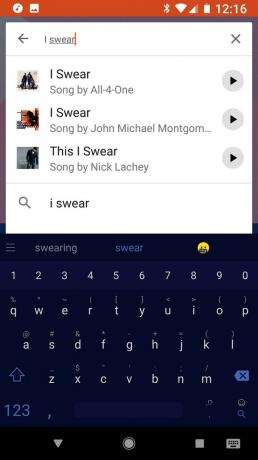
Hvis du vil gennemse uden søgeudtryk, kan du gennemse Google Play Musik et par forskellige måder.
- Tryk på tre-linjes menuikon i øverste venstre hjørne.
- Tryk på for at gennemse den aktuelle musik Hitlister.
- Tryk på for at gennemse ny musik Nye udgivelser.
-
Tryk på for at gennemse de forskellige radiostationer, som Google har oprettet til forskellige genrer og aktiviteter Gennemse stationer.


Sådan køber du musik
Når du søger på Google Play Musik, støder du muligvis på musik, du gerne vil føje til dit bibliotek. Hvis du ikke er en betalt abonnent til Google Play Musik, vær ikke bekymret! Du kan stadig købe den musik og føje den til dit bibliotek.
- Tryk på menupunkt med tre prikker ved siden af det album eller den sang, du vil købe.
- Tryk på Købe.
-
Du føres til albumlisten for den ønskede musik. Tryk på pris boks ud for den sang, du vil købe, eller den orange prisboks for at købe albummet.
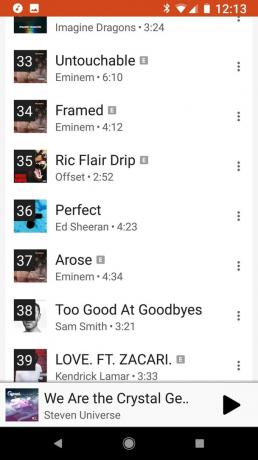
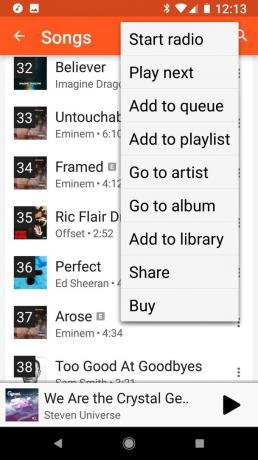
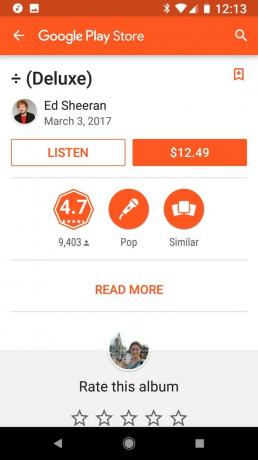
- For at vælge en betalingsmetode uden for din standard skal du trykke på pil ned ved siden af din nuværende betalingsmetode.
- Vælg din betalingsmetode.
-
Bekræft dit køb ved at trykke på Købe.

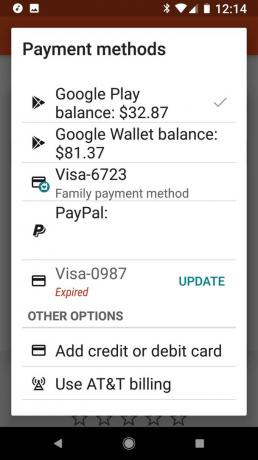

Sådan tilføjes musik til dit bibliotek
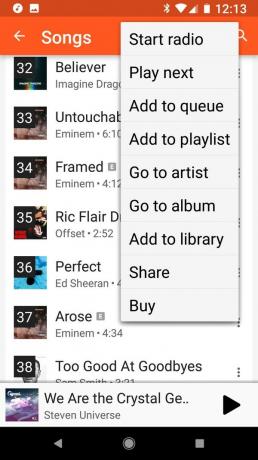
Hvis du abonnerer på Google Play Musik, kan du tilføje den musik til dit bibliotek, når du støder på musik ved dine søgninger eller mens du lytter til stationer. Ved at tilføje musik til dit bibliotek kan du finde den lettere senere og gemme den til offlineafspilning. Så længe du er en betalt abonnent, forbliver de sange, du tilføjer til dit bibliotek, i dit bibliotek, medmindre selve albummet er helt fjernet fra streamingtjenesten.
- Tryk på menupunkt med tre prikker ved siden af det album eller den sang, du ønsker.
- Tryk på Føj til biblioteket.
Sådan oprettes en playliste
At spille album og stationer er alt sammen godt og godt, men nogle gange vil du blande tingene lidt mere sammen. Det er her spillelister kommer ind, så du kan blande album, kunstnere og genrer til en playliste, der er præcis det, du vil have. Hvis du er en betalt abonnent, kan du blande din uploadede musik med streamingkataloget i afspilningslister.
- Tryk på menupunkt med tre prikker ud for det album eller den sang, du vil føje til din afspilningsliste.
-
Tryk på Tilføj til Playlist.
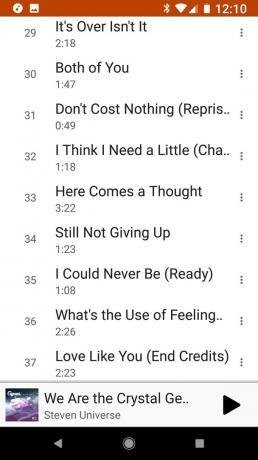

- Tryk på Ny playliste.
- Navn din playliste.
- Hvis du vil gøre din afspilningsliste tilgængelig for andre Google Play Musik-brugere og deles med dine venner, skal du trykke på Offentlig.
-
Tryk på Opret afspilningsliste.
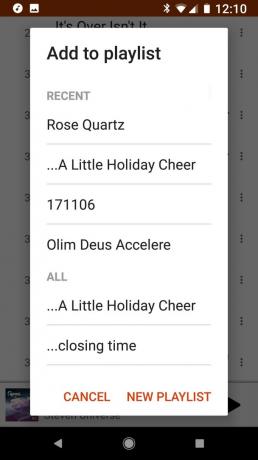
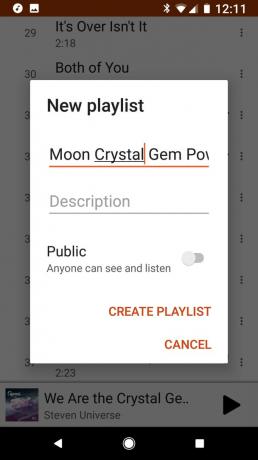
For at fortsætte med at tilføje sange til afspilningslisten skal du gentage trin et og to og vælge din nyoprettede afspilningsliste, når vinduet Føj til afspilningsliste vises. Hvis du ved et uheld tilføjer noget til en playliste, er det let at fjerne det:
- Gå til den afspilningsliste, du ved en fejl tilføjede sangen til.
- Tryk på menupunkt med tre prikker ud for det album eller den sang, du vil føje til din afspilningsliste.
-
Tryk på Fjern fra spillelisten.
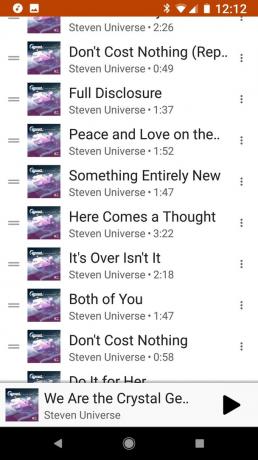
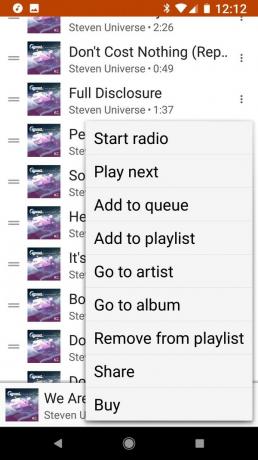

Sådan finder du stationer
- Tryk på tre-linjes menuikon i øverste venstre hjørne.
-
Tryk på Gennemse stationer.


Herfra har vi nogle valg at tage, da stationer sorteres på fem måder:
- Genrer hjælpe dig med at finde en station, hvis du kun er interesseret i en bestemt musikstil
- Årtier er stationer bygget omkring faste tidsrammer og flashpoints i moderne musikhistorie.
- Aktiviteter er stationer, der kan omfatte flere musikgenrer på jagt efter en blanding, der er perfekt til hvad du end gør, fra at vågne op til at bryde op til at pumpe op (festen)
- Humør er stationer designet til at opnå, vedligeholde eller tilfredsstille brugere ved de anførte stemninger. Må musikgudene være barmhjertige over enhver i din krigsvej, mens du er på Rage Rock.
- Børn stationer er her for at hjælpe dig med at finde aldersmæssig musik til børn og familier i alle aldersgrupper. Bare advaret: disse stationer vil blive arbejdet ind i dine andre Play Music-anbefalinger.
Sådan får du bedre musikanbefalinger

Når stationer og øjeblikkelige miks spiller, kan du hjælpe med at forfine dem for at holde din musikalske gang og forbedre stationerne for fremtidige lyttere. Og at finjustere dine anbefalinger er faktisk ret simpelt, så du skal absolut gøre det, når du kan, så ikke kun forbedrer din musikoplevelse, men alles.
Når du lytter, når du støder på sange, du virkelig kan lide, skal du give dem en Tommel op i afspilningsvinduet.
Giv dem en, når du støder på sange, du hader Tommelfinger ned i afspilningsvinduet.
Sådan finder du en podcast
Podcasts er nu en del af Google Play Musik på godt og ondt. Du kan ikke blande playlister og podcasts, men det er rart at have alt i en app for nem administration og lytning. Hvis du kender navnet på den podcast, du vil lytte til, kan du søge efter den, ligesom du søger efter musik. Hvis du har brug for at gennemse, kan du her gennemse podcasts
- Tryk på tre-linjes menuikon i øverste venstre hjørne.
-
Tryk på Podcasts.
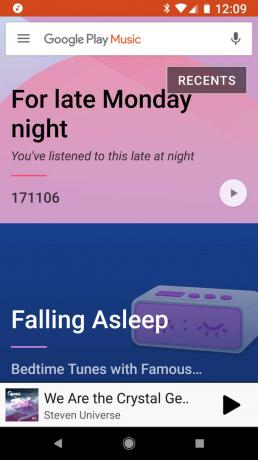
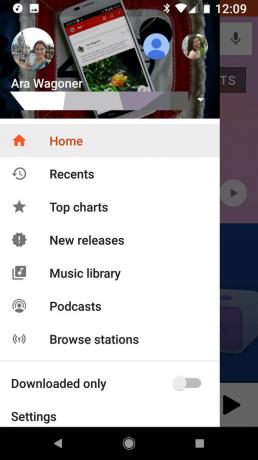
- Tryk på Alle kategorier for at åbne rullemenuen Kategori.
-
Tryk på genre af podcast, du vil lytte til.
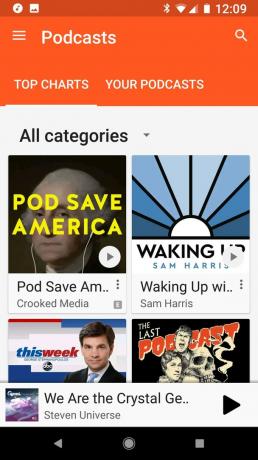
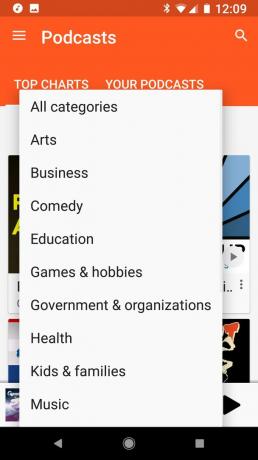
Du kan gennemse podcasts, og når du finder en, du vil fortsætte med at lytte til, kan du abonnere på podcasten for at få mere nemt finde nye episoder af podcasten og endda automatisk downloade dem, hvis du er typen til at lytte til podcasts i bil.
- Tryk på menupunkt med tre prikker på podcastens kort eller side.
- Tryk på Abonner.
- For at de seneste 3 episoder forbliver downloadet automatisk, skal du trykke på Auto-download for at aktivere det.
- Tryk på for at modtage push-meddelelser, når nye episoder tilføjes Meddelelser for at aktivere det.
- Hvis du vil have podcasts bestilt fra ældste til nyeste i stedet for nyeste til ældste, skal du trykke på Afspilningsrækkefølge og Ældste til nyeste.
- Tryk på Abonner for at bekræfte dit abonnement.
